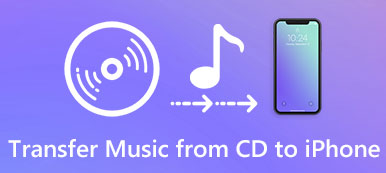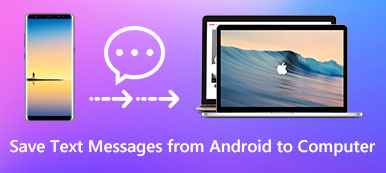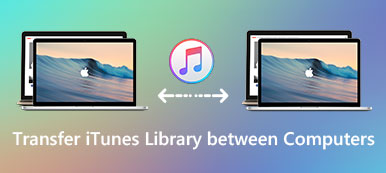Załóżmy, że po prostu aktualizujesz najnowszy iPhone. Nowy problem jest przed Tobą: jak przenieść historię czatów i kontakty WhatsApp na nowe urządzenie ze starego telefonu z Androidem. Pierwszą rzeczą, którą możesz zrobić, to wyszukać w Google Engine. Wtedy otrzymasz dużo reklam i rekomendacji. Nie możesz jednak określić, które oprogramowanie może zaspokoić Twoje potrzeby i warto otworzyć portfel. Ten artykuł będzie recenzja BackupTrans, jedno z najlepszych programów do przesyłania WhatsApp na Androida na iPhone'a.
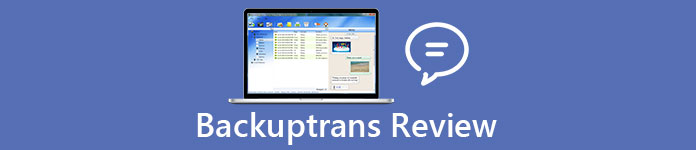
- Część 1: Bezstronny przegląd BackupTrans
- Część 2: Najlepsza alternatywa dla BackupTrans
- Część 3: Często zadawane pytania dotyczące BackupTrans
Część 1: Bezstronny przegląd BackupTrans
W Apeaksoft obiecujemy oferować Ci zweryfikowane treści. Oto nasze wysiłki, aby to zrobić:
- Jeśli chodzi o wszystkie produkty wybrane w naszych recenzjach, skupiamy się na ich popularności i Twoich potrzebach.
- Nasz zespół ds. treści Apeaksoft przetestował wszystkie produkty wymienione poniżej.
- W procesie testowania nasz zespół koncentruje się na jego wyjątkowych funkcjach, zaletach i wadach, kompatybilności urządzeń, cenie, sposobie użytkowania i innych rzucających się w oczy funkcjach.
- Jeśli chodzi o zasoby tych recenzji, korzystaliśmy z zaufanych platform i stron internetowych z recenzjami.
- Zbieramy sugestie naszych użytkowników i analizujemy ich opinie na temat oprogramowania Apeaksoft, a także programów innych marek.

Jak wspomniano wcześniej, BackupTrans to narzędzie, które pomaga przesyłać, tworzyć kopie zapasowe i przywracać rozmowy WhatsApp na Androida. Dlatego deweloper zaprojektował szereg funkcji wokół tego tematu.
Główne cechy BackupTrans
- 1. Przenieś czaty WhatsApp z Androida na iPhone'a.
- 2. Twórz kopie zapasowe wiadomości WhatsApp z Androida na komputer.
- 3. Przywróć rozmowy WhatsApp na iPhone'a.
- 4. Zapisz czaty WhatsApp jako dokumenty z Androida.
- 5. Wyodrębnij wideo, audio i zdjęcia z WhatsApp.
- 6. Obsługa urządzeń Samsung, HTC, Motorola, Sony, LG i Apple.
- 7. Zarządzaj wiadomościami WhatsApp w systemie Windows 10/11 i wcześniejszych.
Krótki przegląd BackupTrans
- PROS
- 1. Użytkownicy mogą przeglądać i selektywnie przesyłać określone czaty.
- 2. BackupTrans umożliwia eksportowanie czatów WhatsApp w formacie Doc lub Txt.
- 3. Nie uszkodzi istniejącej historii WhatsApp na Twoim iPhonie lub Androidzie.
- 4. Został zaktualizowany do najnowszych systemów iOS 17 i Android 14.
- 5. BackupTrans obsługuje szeroką gamę urządzeń mobilnych.
- Minusy
- 1. Interfejs wygląda na trudny i niełatwy w użyciu.
- 2. Skanowanie wiadomości WhatsApp na Androidzie zajmuje trochę czasu.
- 3. Podczas łączenia się z Androidem możesz napotkać problemy.
- 4. Niektóre wiadomości WhatsApp mogą nie wyświetlać się po migracji.
- 5. Wymaga zainstalowania najnowszej wersji iTunes.
Jak przenieść czaty WhatsApp z Androida na iPhone'a
Krok 1Włącz debugowanie USB w systemie Android. Zainstaluj BackupTrans i podłącz telefon iPhone i telefon z systemem Android do tego samego komputera.
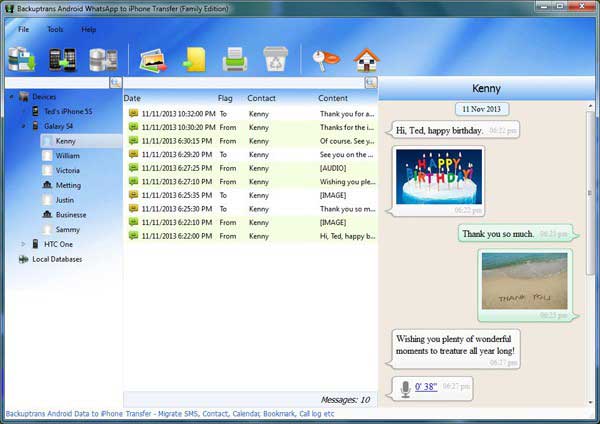
Krok 2Po wyświetleniu monitu stuknij Utwórz kopię zapasową moich danych bez wprowadzania hasła, i kliknij OK w oprogramowaniu. Poczekaj, aż oprogramowanie przeskanuje Twoje wiadomości WhatsApp. Następnie wyświetlą się wszystkie czaty.
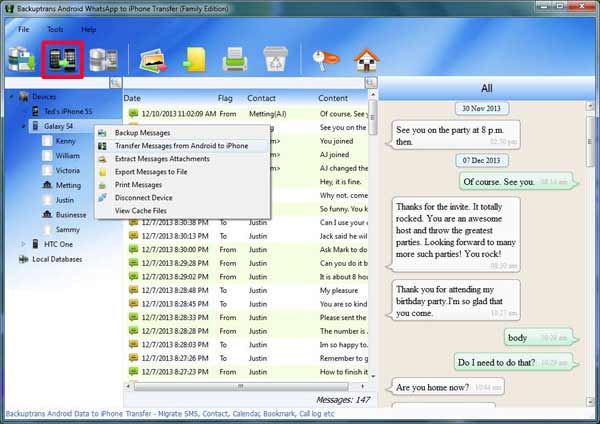
Krok 3Kliknij telefon z Androidem pod Lista urządzeń i wybierz Wiadomości transferowe z Androida na iPhone'a.
Krok 4Wybierz docelowy iPhone w wyskakującym oknie dialogowym i kliknij Potwierdzać. Teraz wszystkie wiadomości WhatsApp trafią na iPhone'a z Androida.
Część 2: Najlepsza alternatywa dla BackupTrans
BackupTrans ma wiele problemów, takich jak problem z połączeniem. Jeśli nie jest dostępny, możesz wypróbować alternatywę, na przykład Transfer Apeaksoft WhatsApp. Cieszy się wyższym wskaźnikiem sukcesu i działa szybko przy użyciu akceleracji sprzętowej.

4,000,000 + Pliki do pobrania
Przenieś WhatsApp bezpośrednio między Androidem a iPhonem.
Szybkie tworzenie kopii zapasowych wiadomości WhatsApp na komputerze.
Łatwe przywracanie rozmów z komputera na urządzenie mobilne.
Wyświetlaj podgląd wiadomości WhatsApp i zarządzaj nimi na komputerze.
Dostępne dla wiadomości tekstowych, filmów, zdjęć i załączników audio.
Jak przesyłać wiadomości WhatsApp w tym samym czasie?
Krok 1Skanuj wiadomości WhatsApp
Uruchom najlepszą alternatywę dla BackupTrans po zainstalowaniu jej na komputerze. Jest dostępny zarówno dla komputerów PC, jak i Mac. Wybierz Transfer WhatsApp i wybierz Transfer z urządzenia do urządzenia. Następnie podłącz źródłowe i docelowe urządzenia mobilne do tego samego komputera za pomocą kabli USB. Następnie oprogramowanie automatycznie wykryje Twoje urządzenia.

Krok 2Przenieś WhatsApp
Rozwiń listę rozwijaną w Źródło i wybierz źródłowe urządzenie mobilne. Następnie przejdź do cel panelu i wybierz urządzenie docelowe z listy rozwijanej. Następnie kliknij Zacznij transfer przycisk, aby rozpocząć przesyłanie wiadomości WhatsApp z urządzenia źródłowego do celu.
 Czytaj więcej
Czytaj więcejJak selektywnie przesyłać czaty WhatsApp osobno?
Krok 1Utwórz kopię zapasową WhatsApp
Podłącz urządzenie źródłowe do komputera. Uruchom najlepszą alternatywę dla BackupTrans, wybierz Transfer WhatsApp i wybierz backup. Następnie ustaw folder docelowy, naciskając Teczka przycisk. Kliknij Start Backup przycisk. Po wykonaniu kopii zapasowej odłącz urządzenie.

Krok 2Przywróć wiadomości
Gdy chcesz przesłać wiadomości WhatsApp na iPhone'a lub telefon z Androidem, podłącz urządzenie docelowe do komputera. Następnie otwórz najlepszą alternatywę dla BackupTrans, przejdź do Transfer WhatsAppi wybierz Przywracać. Upewnij się, że urządzenie docelowe pojawia się w cel obszar; w przeciwnym razie wybierz go z listy. Wybierz odpowiedni plik kopii zapasowej i kliknij Zobacz i wysłuchaj przycisk, aby go otworzyć. Teraz możesz przeglądać wszystkie wiadomości i załączniki w pliku kopii zapasowej. Po kliknięciu na Przywróć urządzenie przycisk, czaty przejdą na Twoje urządzenie mobilne i połączą się z istniejącymi danymi.

Część 3: Często zadawane pytania dotyczące BackupTrans
Czy BackupTrans jest darmowe?
Nie, nie jest. Chociaż dostępna jest bezpłatna wersja próbna, za pełną wersję trzeba zapłacić. W przypadku bezpłatnego okresu próbnego możesz przesłać maksymalnie 20 wiadomości WhatsApp. Aby odblokować limit, możesz kupić plan:
29.95 USD za okres użytkowania 3 urządzeń
49.95 USD za okres użytkowania 8 urządzeń
Istnieje również biznesplan, który kosztuje 169.95 USD za nieograniczoną liczbę urządzeń w ciągu jednego roku.
Czy BackupTrans naprawdę działa?
PDF to popularny typ pliku używany do udostępniania dokumentów, których nie można modyfikować ani formatować. To świetny sposób na udostępnianie na różnych urządzeniach i drukowanie obrazów zawierających tekst, takich jak broszury, raporty i nie tylko.
Czy BackupTrans jest bezpieczny?
BackupTrans jest wiodącym producentem oprogramowania w najnowocześniejszej dziedzinie zarządzania urządzeniami mobilnymi. Według naszych badań jest bezpieczny w użyciu, a główne oprogramowanie antywirusowe nie zgłosi złośliwego oprogramowania, jeśli pobierzesz je z oficjalnej strony internetowej.
Wnioski
BackupTrans to profesjonalny zestaw, który pomaga tworzyć kopie zapasowe i przesyłać WhatsApp na Androida. Zanim usuniesz wiadomości i zwolnisz miejsce, lepiej zrób ich kopię zapasową na komputerze. Co więcej, jest to również ważne narzędzie, gdy przygotowujesz się do uaktualnienia z Androida do iPhone'a. Z drugiej strony Apeaksoft WhatsApp Transfer jest bardziej wydajny i dostępny do tworzenia kopii zapasowych WhatsApp oraz przesyłania. Jeśli masz inne pytania, zostaw wiadomość w obszarze komentarzy pod tym postem.